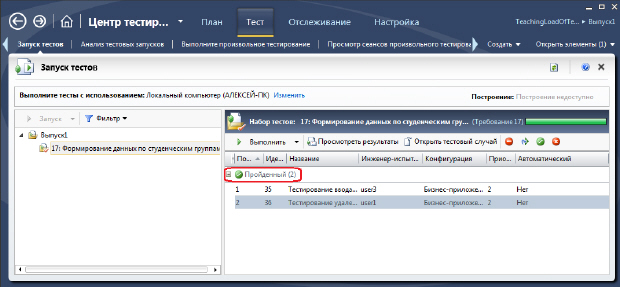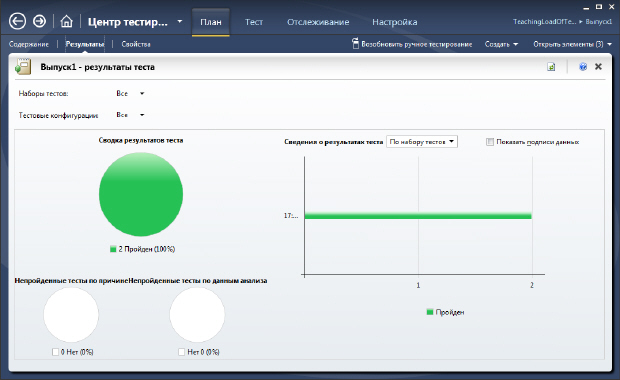Ручное тестирование
Выполнение ручного теста
Для выполнения теста перейдите на страницу Тест / Запуск тестов, выделите требуемый тест и нажмите кнопку Выполнить ( рис. 21.22). При этом диспетчер Microsoft Test Manager сворачивается и открывается окно Средства запуска тестов ( рис. 21.23).
В окне Средства запуска тестов необходимо отметить галочкой флажок Создать запись действий и нажать кнопку Начать тест.
На рис. 21.24 приведено окно Средства запуска тестов до выполнения теста, где отображаются действия каждого шага и ожидаемый результат. Справа от каждого шага имеется индикатор Активен/Пройден/Не пройден.
Для каждого шага теста необходимо выполнить действия, указанные в шаге. Если для шага задан ожидаемый результат, то необходимо проверить достигнут он или нет. Можно добавить комментарий или сделать снимок экрана и привязать его к шагу теста в ходе выполнения. При выполнении каждого шага теста тестировщик устанавливает индикатор в состояние Пройден/Не пройден шаг тестирования. После этого необходимо перейти к следующему шагу или закончить тестирование.
На рис. 21.25 приведено окно Средства запуска тестов после успешного выполнения теста.
При завершении тестирования выводится сообщение о сборе информации о процессе тестирования ( рис. 21.26) и диалоговое окно для создания новой записи тестов ( рис. 21.27).
Microsoft Test Manager производит запись действий при тестировании. Имеется возможность воспроизвести шаги теста полностью или частично. При воспроизведении отдельных шагов выводится сообщение ( рис. 21.28).
При возврате в менеджер Microsoft Test Manager на странице Тест / Запуск тестов выводится информация о пройденных тестах ( рис. 21.29).
На странице План / Результаты можно посмотреть результаты тестирования ( рис. 21.30).
Задание
- Изучить теоретический материал.
- Создать план тестирования.
- Создать конфигурацию тестирования.
- Создать тестовые случаи.
- Провести ручное тестирование.
- Воспроизвести запись тестов.
- Проанализировать результаты тестирования.